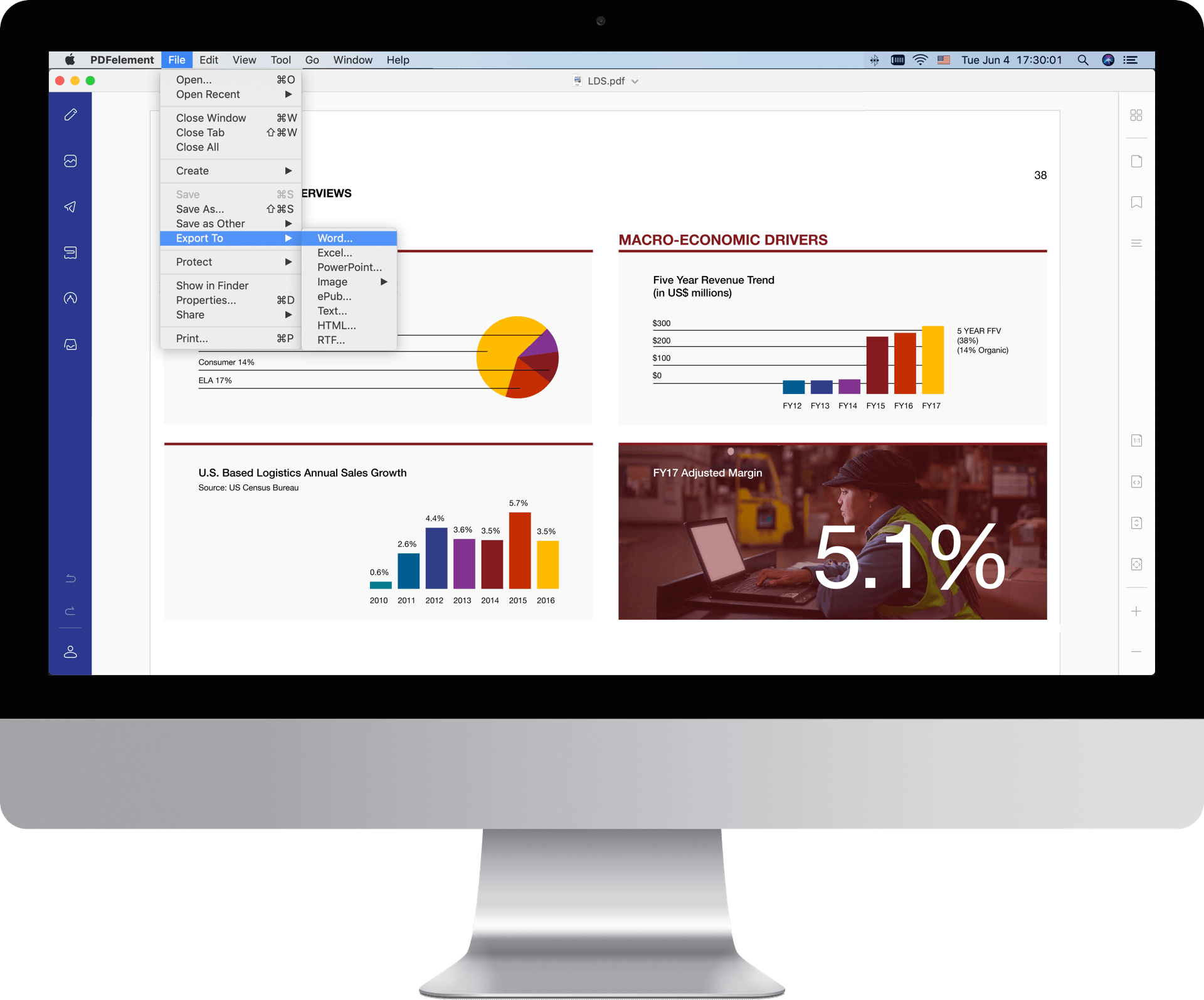Veel mensen weten dat PowerPoint de beste hulpmiddel is om presentaties te maken. Soms heeft u echter materiaal dat u wilt presenteren, maar het is in pdf-formaat. Als u het in een visueel aantrekkelijker formaat wilt presenteren waar u afbeeldingen en animaties kunt toevoegen, is de beste manier om uw PDF naar PowerPoint te converteren. In dit artikel laten we u zien hoe u met een van de beste PDF-hulpmiddelen een PDF kunt converteren naar een PowerPoint op Mac (compatibel met 10.15), PDFelement.
Hoe een PDF naar PowerPoint op een Mac converteren
Stap 1. Open het PDF Bestand
Open uw PDF-bestand in PDFelement en klik op "Bestand openen". Zoek vervolgens naar het PDF-bestand dat u wilt uploaden en klik vervolgens op "Openen". U kunt een PDF-bestand ook slepen en neerzetten in het programmavenster om het direct te openen.

Stap 2. Bewerk PDF Bestand (Optioneel)
Zodra uw bestand is geopend, kunt u op de knop "Tekst" klikken om de tekst naar wens te bewerken. Voor meer informatie over het bewerken van pdf-bestanden op een Mac klikt u hier.

Stap 3. Wijzig PDF naar PowerPoint op een Mac
Na het bewerken van uw PDF-bestand, klikt u op het menu "Bestand" en vervolgens op "Exporteren naar" > "PowerPoint". In het pop-upvenster kunt u de conversie-opties instellen. Als u klaar bent, klikt u op de knop "Opslaan" om te beginnen met het converteren van een PDF naar PowerPoint.

Gescande PDF converteren naar PowerPoint op een Mac
Stap 1. Voer OCR uit
Open uw gescande of op afbeeldingen gebaseerde PDF-bestand in het programma. Klik vervolgens op de knop "OCR uitvoeren". Als u OCR nog niet hebt gedownload, kunt u op de knop "Download" klikken om deze eerst te downloaden. Als u al OCR hebt gedownload, ga dan door met het selecteren van de "Documenttaal" en andere instellingen in het pop-upvenster voordat u OCR uitvoert.

Stap 2. Converteer PDF naar PPT op een Mac
Na het uitvoeren van OCR kan het bestand worden bewerkt. U kunt op de knop "Tekst" of "Afbeelding" klikken om bewerken indien nodig in te schakelen. Klik vervolgens op "Bestand" > "Exporteren naar" > "Powerpoint" om het conversieproces te starten.

Converteer PDF naar PowerPoint op een Mac in Batches
Stap 1. Laad meerdere PDF's
Na het openen van het programma, klik op "Hulpmiddel" in de linkerkolom en selecteer "Batch Verwerking" > "PDF Converter" om een reekd PDF-bestanden te laden die u wilt converteren.

Stap 2. Converteer PDF naar PPT op een Mac
Klik in het nieuwe venster op de vervolgkeuzelijst van "Formaat" en selecteer vervolgens de uitvoeroptie "Powerpoint". Als deze reeks gescande PDF's bevat, selecteer dan ook de OCR-taal en selecteer de optie "Alleen gescande PDF" om het bestand te converteren.
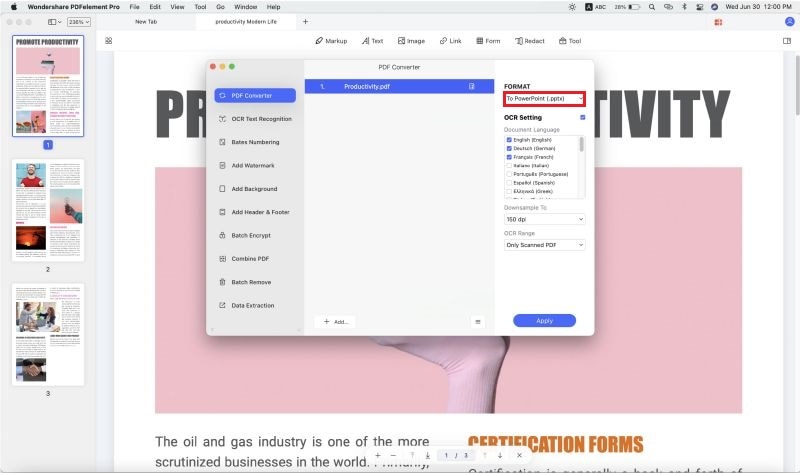
Video over het converteren van een PDF naar Powerpoint voor Mac
De beste PDF naar PPT Converter voor Mac
PDFelement voor Mac is een van de beste conversiehulpmiddelen voor PDF naar PPT op de markt. Het is een robuuste en snelle PDF-converter die uitvoerformaten ondersteunt zoals PowerPoint, Excel, Word, EPUB, Rich Text-afbeeldingen, afbeeldingen en platte tekst. Bovendien maakt deze software PDF-bestanden van verschillende bestandsindelingen of door bestanden te combineren. Deze software ondersteunt ook batchverwerking, wat een echte tijdbesparing is voor Mac-gebruikers.
Met PDFelement voor Mac kunt u PDF-bestanden soepel en gemakkelijk bewerken. Het is een zeer krachtig programma dat compatibel is met meerdere talen, zoals Engels, Duits, Frans, Spaans, Italiaans, Chinees, Fins en meer. Andere kenmerken van deze software zijn onder meer:
- Hiermee kunt u PDF-bestanden maken, bewerken en converteren naar andere formaten
- Hiermee kunt u watermerken, links, stempels, tekeningen, plaknotities en tekstopmerkingen toevoegen
- Hiermee kunt u voetteksten, kopteksten en bates-nummering toevoegen
- Het is een PDF-lezer waarmee u door pagina's kunt bladeren, navigeren en zoomen
- Het ondersteunt Mac OS X inclusief 10.12, 10.13, 10.14 en 10.15 Catalina